今天小编刚起床的时候,就有小可爱来问小编win7未指定打印机怎么添加?小编连脸都还没洗就马上打开电脑,那么接下来大家就紧跟着小编的步骤来学习一下,未指定打印机如何解决的办法吧!
1、首先打开控制面板,接着点击硬件和声音。
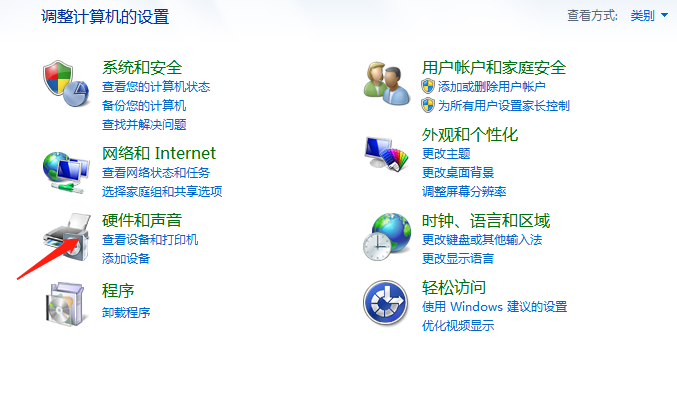
2、接着在界面中,点击设备和打印机。
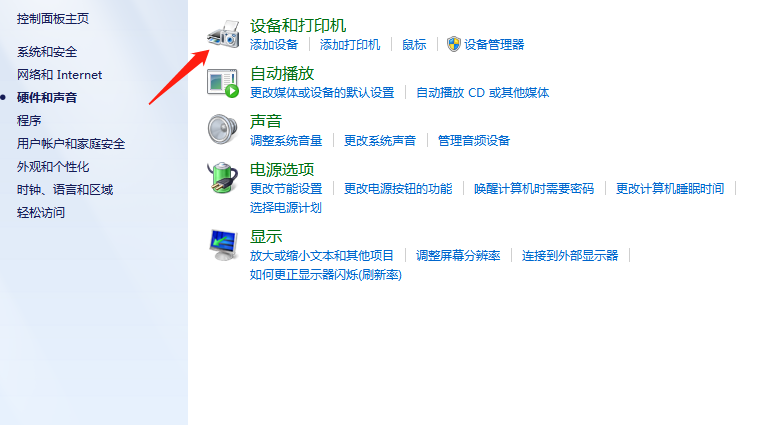
3、然后点击打印机属性,接着定位到上方的硬件。
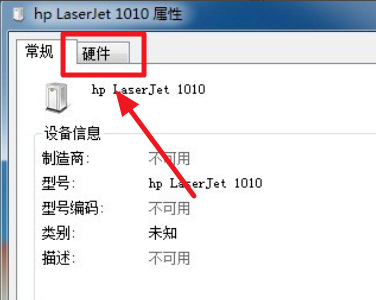
4、接着双击打印机名称,则会出现更新驱动程序。
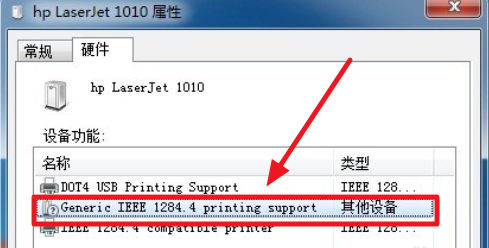
5、然后在浏览器搜索驱动并且下载,为了寻找方便,建议下载好存放在桌面新建文件夹里。
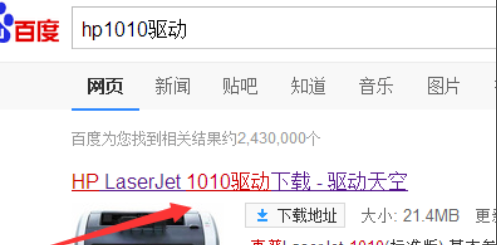
6、然后在更新驱动中,定位在刚才的文件夹,之后系统则会自动安装,直到出现以下界面。
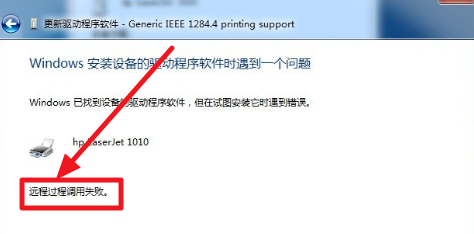
7、然后稍等片刻即可看到打印机,也可以将其设置为默认打印机。

以上就win7未指定打印机怎么添加的全部步骤啦,看完小编的文章之后现在你直到应该要怎么解决这个问题了吧!那么小编马上去洗脸上班啦!